EasyBCD是一款系统引导相关的软件,EasyBCD能够极好地支持多种操作系统与Windows 7、Vista结合的多重启动,包括Linux、 Mac OS X、 BSD等,当然也包括微软自家的Windows 2000/XP。
EasyBCD简介
EasyBCD是一款系统引导相关的软件,EasyBCD能够极好地支持多种操作系统与Windows 7、Vista结合的多重启动,包括Linux、 Mac OS X、 BSD等,当然也包括微软自家的Windows 2000/XP。任何在安装Windows7 前其能够正常启动的系统,通过EasyBCD,均可保证其在安装Windows7后同样能够启动。同时,在设置方面极为简单,完全摆脱BCDEdit的繁琐冗长命令,用户只需选择相应的平台与启动方式(如Linux下的Grub或LILO),即可完成。
EasyBCD怎么用
以在Win7环境下用EasyBCD2.0.2引导Ubuntu启动为例(Ubuntu安装在Win7之前,倘若反了进不去Win7,可以用Win7安装盘引导进入,选择修复Windows选项)。
#进入Win7
#启动EasyBCD2.0.2
#选择“Add New Entry”->选择“Linux/BSD”->选择“GRUB(Legacy)”->Name自己取->Device选择Ubuntu所在分区->Add Entry
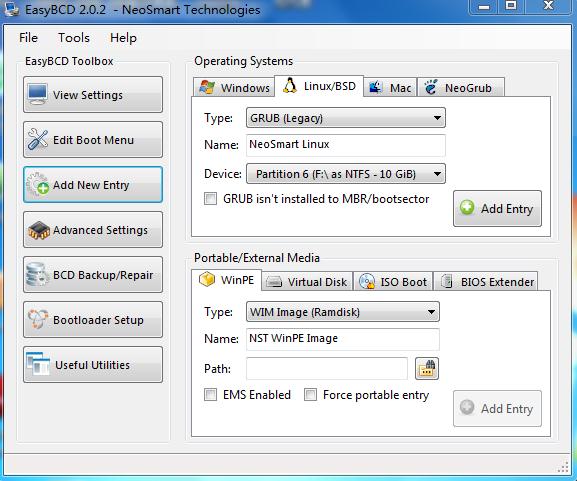
#选择“Advanced Settings”->选择操作系统(Select an OS)(即上一步中“Name自己取”的Name)->选择Basic->Drive选择Ubuntu所在分区的驱动号->保存设置(Save Settings)
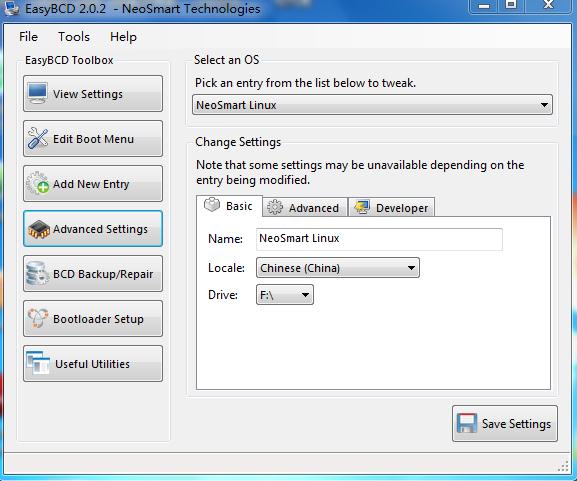
#选择“View Settings”,你会看到类似如图所示的界面:(BCD ID已擦除)
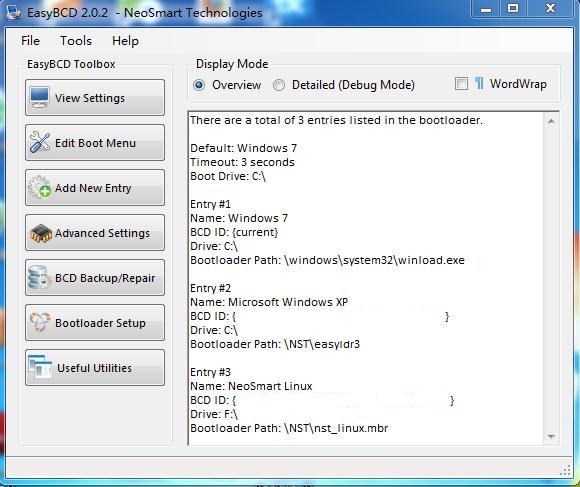
最后一项是刚刚加入的入口(Bootloader Path: \NST\nst_linux.mbr),它的指向并不是你Ubuntu系统的主引导记录(MBR),所以你需要将你自己的Ubuntu系统的主引导记录(MBR)的路径改为\NST\nst_linux.mbr。你的Ubuntu系统主引导记录(MBR)的路径改为\ubuntu\winboot\wubildr.mbr,所以最后一步:
#将\ubuntu下的winboot文件夹拷贝到根目录下(我的是F:\,你的就是Ubuntu安装的那个分区的根目录),将文件夹命名为NST,然后将文件夹中所有文件都命名为nst_linux即可。
#重启机器,你就会看到启动设置中多了一个选项,选项的名字就是你自己取的Name。选上就可成功进入Ubuntu了。Enjoy yourself!
EasyBCD怎么切换语言
1、有的用户在安装完EasyBCD后,可能软件语言仍然是英文,这是我们需要单击顶部菜单栏中的“Tools”按钮,然后使用鼠标左键单击其中的“Select Language”选项。
2、之后在新打开的窗口中,单击打开选择框,在下拉菜单中单击选中“简体中文”,然后点击后方的“Go”按钮,这样就切换成功了,快来试试吧。
EasyBCD中文版使用教程
如何用easybcd设置电脑引导
1、打开安装好的easybcd,在界面左侧会出现很多选项。首先你可以查看设置,你可以看见本机的启动项,引导驱动器等基本信息。
2、当切换到“编辑引导菜单”功能时,你可以上下移动列表中的引导项,包括自定义默认启动项和重命名启动项名称,以及等待时间等,最后点击下方的“保存设置”按钮即可。
3、当选中“添加新条目”的功能时,如果电脑此时没有某启动项,可以点击“添加条目”自行添加。之后选择条目类型和名称,要注意的是驱动器需要选中系统安装的那个盘符。
4、“BCD备份、修复”功能在当电脑遇到紧急情况,会起到很大的作用,能够帮助你一键恢复之前的电脑设置。
5、BCD部署功能一般情况下用不到,专业人士在必要时可以进行相关操作。
∨ 展开

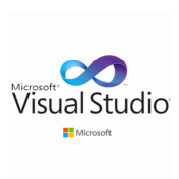 VC运行库合集2024
VC运行库合集2024 PGWARE GameSwift
PGWARE GameSwift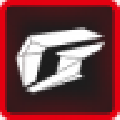 iGame Center软件
iGame Center软件 PerfDogMac版
PerfDogMac版 PerfDog客户端
PerfDog客户端 .NET 6.0 SDK Windows x64
.NET 6.0 SDK Windows x64 XP Shutdown
XP Shutdown PDQ Inventory 19
PDQ Inventory 19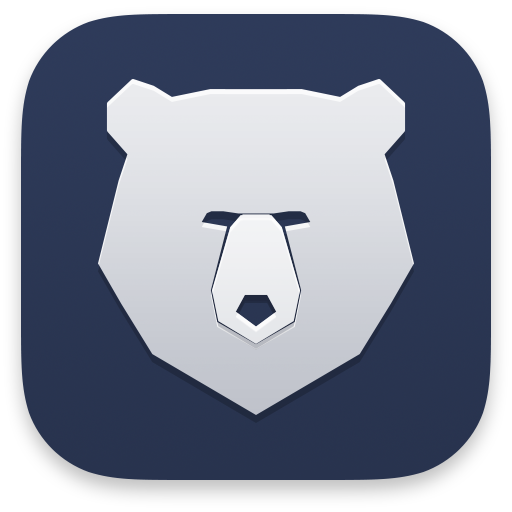 小熊一键装机系统
小熊一键装机系统 Win11 Tweaker
Win11 Tweaker Eltima USB Network Gate
Eltima USB Network Gate WinosInfo最新版
WinosInfo最新版 白云端一键重装系统
白云端一键重装系统 Win10 All Settings
Win10 All Settings 微软常用运行库合集
微软常用运行库合集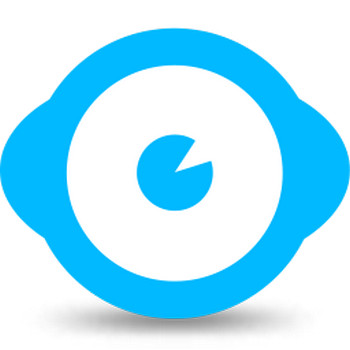 Wise System Monitor远程监控
Wise System Monitor远程监控 HUTAOMU OS
HUTAOMU OS 星空运行库修复大师免费版
星空运行库修复大师免费版 rufus制作win10启动盘
rufus制作win10启动盘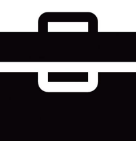 全能v8常用工具盘电脑版
全能v8常用工具盘电脑版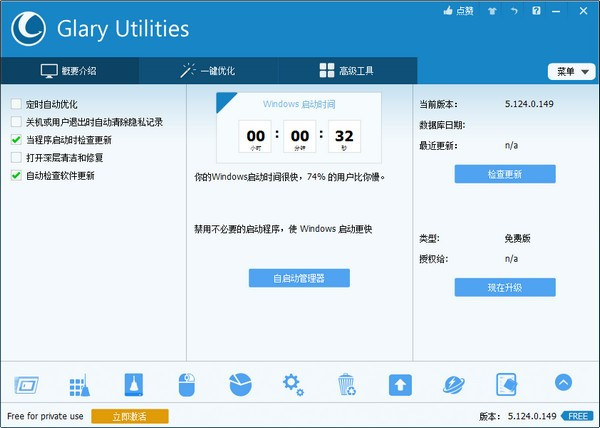

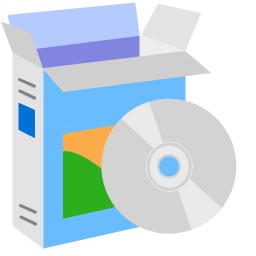
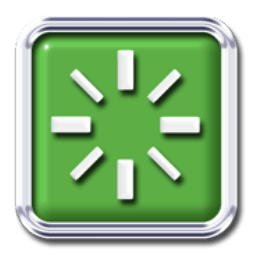




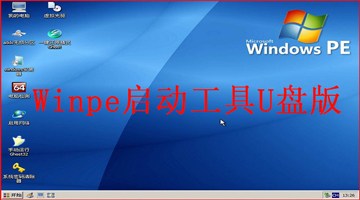 Winpe u盘版
Winpe u盘版 老毛桃WinPE
老毛桃WinPE U大师U盘启动盘制作工具
U大师U盘启动盘制作工具 萝卜家园U盘启动盘制作工具
萝卜家园U盘启动盘制作工具 ChinaXV(U盘启动盘制作工具)
ChinaXV(U盘启动盘制作工具) 装得快U盘启动制作工具
装得快U盘启动制作工具 Win8 PE U盘版
Win8 PE U盘版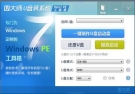 Win7PE U盘版
Win7PE U盘版 小马WinPE 2013
小马WinPE 2013 u盘禁用软件
u盘禁用软件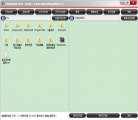 U盘超级加密3000
U盘超级加密3000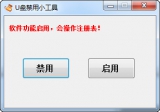 U盘禁用小工具
U盘禁用小工具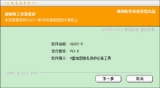 超级特工U盘加密大师
超级特工U盘加密大师 U盘禁用小精灵
U盘禁用小精灵 u盘病毒专杀工具
u盘病毒专杀工具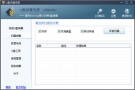 usbkiller
usbkiller U盘病毒免疫器
U盘病毒免疫器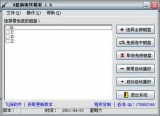 U盘病毒终截者
U盘病毒终截者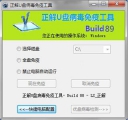 正解U盘病毒免疫工具
正解U盘病毒免疫工具 U盘杀毒精灵(U盘专杀软件)
U盘杀毒精灵(U盘专杀软件)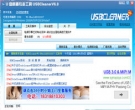 USBCleaner(U盘病毒专杀工具)
USBCleaner(U盘病毒专杀工具) bootice引导扇区修复软件
bootice引导扇区修复软件 NTBootAutofix 启动菜单修复工具
NTBootAutofix 启动菜单修复工具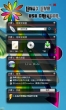 LiLi USB Creator(U盘引导工具)
LiLi USB Creator(U盘引导工具)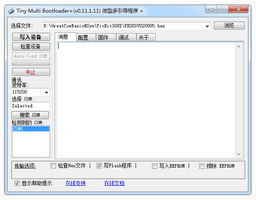 Tiny Multi Bootloader(微型多引导程序)
Tiny Multi Bootloader(微型多引导程序) CopyToUSB(可引导U盘创建工具)
CopyToUSB(可引导U盘创建工具) BootThink多系统引导工具
BootThink多系统引导工具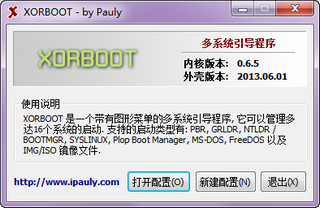 xorboot轻量级多系统引导程序
xorboot轻量级多系统引导程序 双系统引导修复工具
双系统引导修复工具 小米电脑助手电脑版 1.1.0.318 最新正式版
小米电脑助手电脑版 1.1.0.318 最新正式版